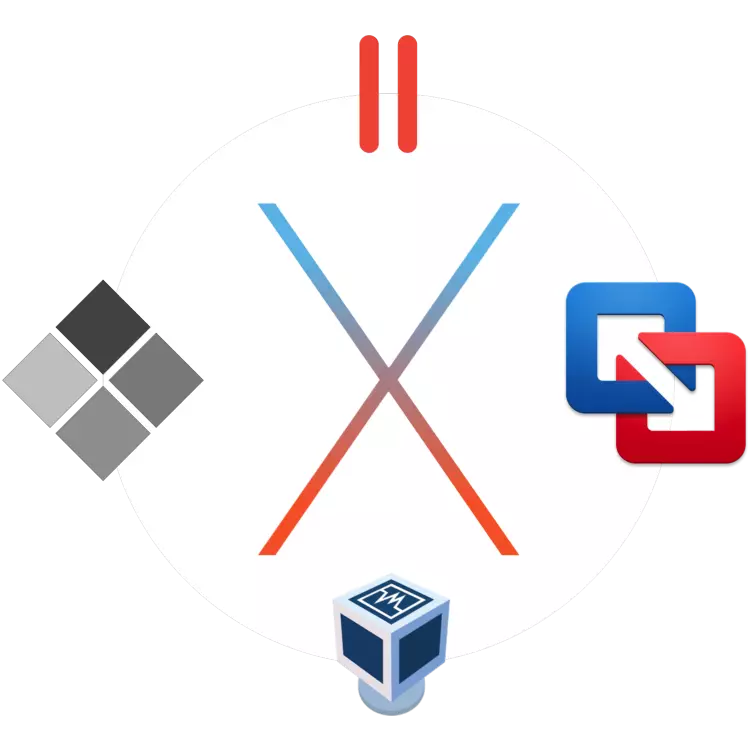
MacOS เป็นระบบปฏิบัติการที่ยอดเยี่ยมซึ่งเช่นเดียวกับหน้าต่าง "การแข่งขัน" หรือ Linux เปิดมีข้อดีและข้อเสีย ระบบปฏิบัติการใด ๆ เหล่านี้ยากที่จะสร้างความสับสนให้กับคนอื่น ๆ และแต่ละคนจะได้รับคุณสมบัติการทำงานที่เป็นเอกลักษณ์ แต่ถ้าเมื่อทำงานกับระบบเดียวมีความจำเป็นในการใช้ความเป็นไปได้และเครื่องมือที่อยู่ในค่าย "ศัตรู" เท่านั้น โซลูชันที่ดีที่สุดในกรณีนี้คือการติดตั้งเครื่องเสมือนและประมาณสี่โซลูชั่นสำหรับ Makos เราจะบอกในบทความนี้
VirtualBox
เครื่องเสมือนข้ามแพลตฟอร์มที่พัฒนาโดย Oracle เหมาะอย่างยิ่งสำหรับการทำงานพื้นฐาน (ทำงานกับข้อมูลเอกสารการเปิดตัวทรัพยากรของแอปพลิเคชันและเกม) และการศึกษาอย่างง่ายของระบบปฏิบัติการอื่นที่ไม่ใช่ Macos VirtualBox มีการกระจายฟรีและอยู่ในสภาพแวดล้อมคุณสามารถติดตั้งไม่เพียง แต่ Windows ของรุ่นที่แตกต่างกัน แต่ยังรวมถึงการกระจาย Linux ต่างๆ เครื่องนี้เป็นโซลูชั่นที่ยอดเยี่ยมสำหรับผู้ใช้ที่อย่างน้อยบางครั้งคุณต้อง "ติดต่อ" ไปยังระบบปฏิบัติการอื่น สิ่งสำคัญคือไม่ต้องการมากเกินไป
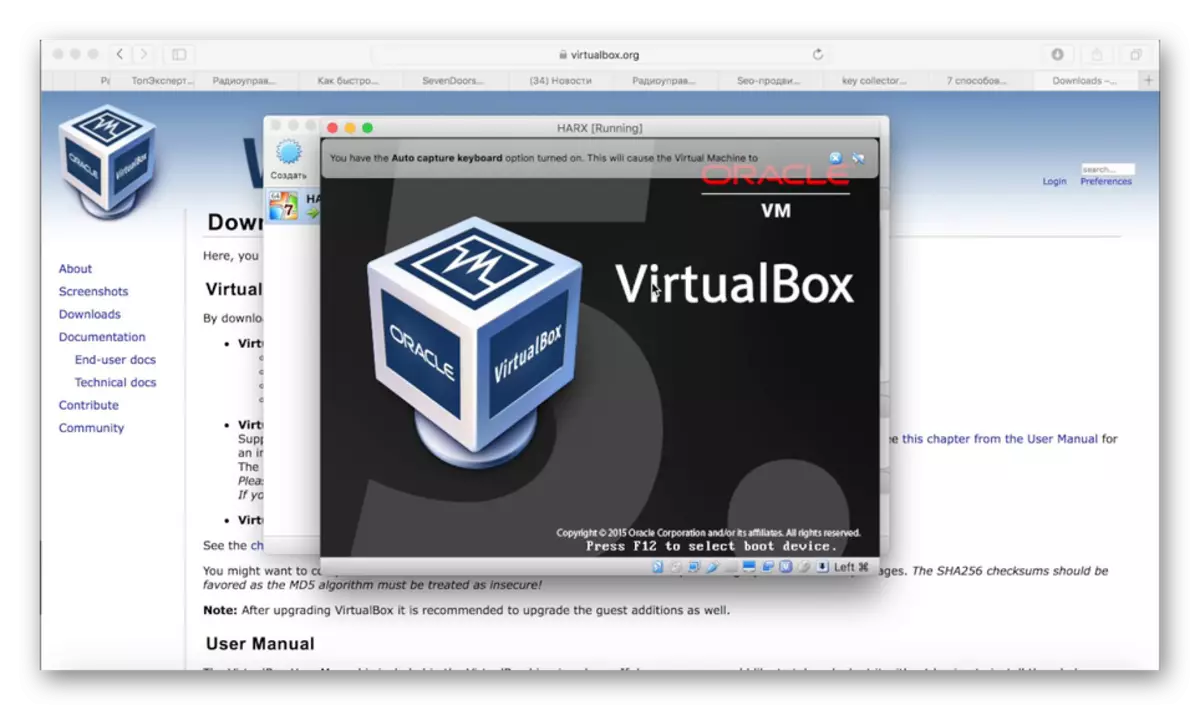
Virtualists เหล่านี้นอกเหนือไปจากฟรีมีการใช้งานและการตั้งค่าจำนวนมากความพร้อมใช้งานของคลิปบอร์ดทั่วไปและความสามารถในการเข้าถึงทรัพยากรเครือข่าย ระบบปฏิบัติการหลักและบุคคลทั่วไปดำเนินงานควบคู่ไปกับสิ่งที่ไม่จำเป็นต้องรีบูต นอกจากนี้ยังติดตั้งบนระบบปฏิบัติการ VirtualBox Windows หรือเช่น Ubuntu ทำงานภายใน MacOS "มารดา" ซึ่งช่วยลดปัญหาความเข้ากันได้ของระบบไฟล์และช่วยให้คุณสามารถใช้ไฟล์ที่ใช้ร่วมกันบนไดรฟ์กายภาพและเสมือนจริง นี่ไม่ใช่เครื่องเสมือนทุกเครื่อง
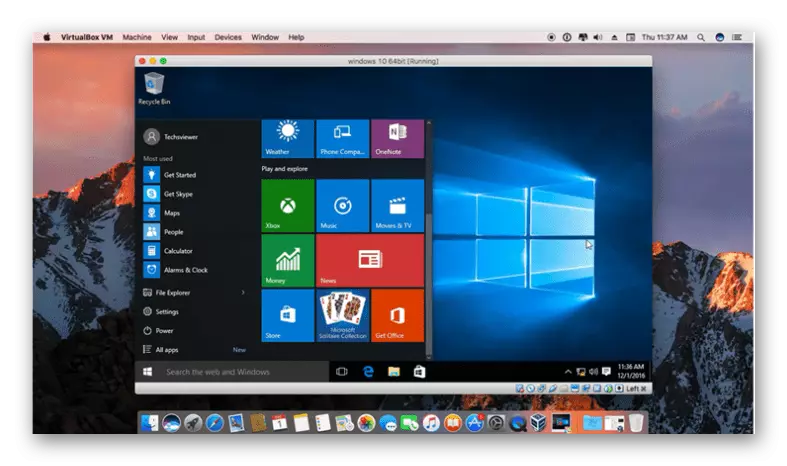
แต่ยัง Virtualbox มีข้อบกพร่องและหลักของพวกเขาดังต่อไปนี้จากศักดิ์ศรีหลัก เนื่องจากความจริงที่ว่าระบบปฏิบัติการของแขกทำงานร่วมกับทรัพยากรหลักที่ไม่สำเร็จการศึกษาของคอมพิวเตอร์จะถูกแบ่งระหว่างพวกเขาไม่ใช่แถวเสมอไป เนื่องจากงานของเหล็ก "บนสองหน้า" การใช้งานที่ต้องการ (และไม่มาก) จำนวนมากไม่ต้องพูดถึงเกมสมัยใหม่สามารถชะลอตัวช้าลง และแปลก ๆ ที่เพียงพอกว่า Mac ที่มีประสิทธิภาพยิ่งขึ้นความเร็วของระบบปฏิบัติการทั้งสองจะได้รับการเลี้ยงดู อื่นไม่มีลบที่สำคัญน้อยกว่านั้นอยู่ไกลจากความเข้ากันได้ของฮาร์ดแวร์ที่ดีที่สุด โปรแกรมและเกมที่ต้องการการเข้าถึงต่อม "Apple" สามารถทำงานได้ไม่เสถียรด้วยความล้มเหลวหรือแม้กระทั่งหยุดทำงานเลย
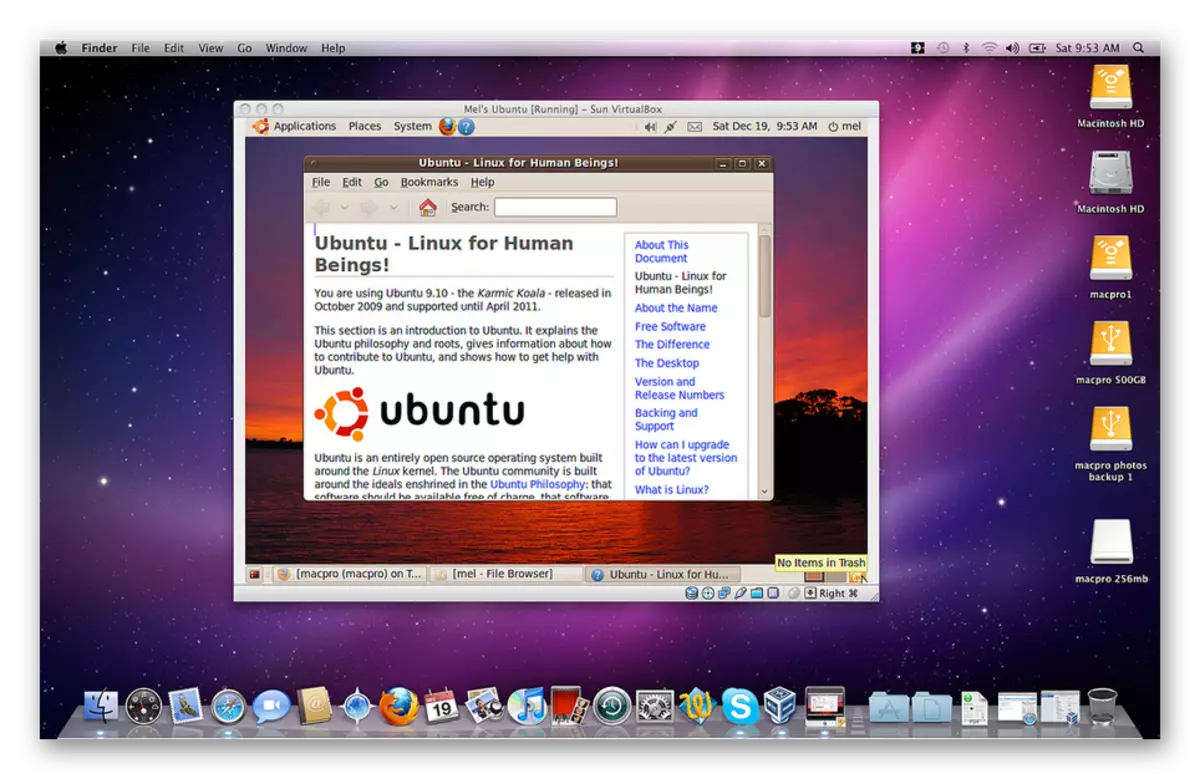
ดาวน์โหลด VirtualBox สำหรับ MacOS
ฟิวชั่น vmware
ซอฟต์แวร์ที่อนุญาตให้ไม่เพียง แต่จะจำลองระบบปฏิบัติการเสมือนจริงเท่านั้น สำหรับวัตถุประสงค์เหล่านี้เครื่องมือที่ใช้งานได้ในฐานะการแลกเปลี่ยนหลัก ดังนั้น VMware Fusion ช่วยให้คุณใช้แอปพลิเคชั่นและเรียกใช้เกมคอมพิวเตอร์ที่ติดตั้งไว้ก่อนหน้านี้ใน "ผู้บริจาค" Windows หรือ Linux ซึ่งไม่จำเป็นต้องมีการติดตั้งที่น่าเบื่อและการกำหนดค่าที่ตามมา นอกจากนี้ยังเป็นไปได้ที่จะเปิดตัวเจ้าหน้าที่รับเชิญจากส่วนค่าย Boot ซึ่งเราจะพูดถึง
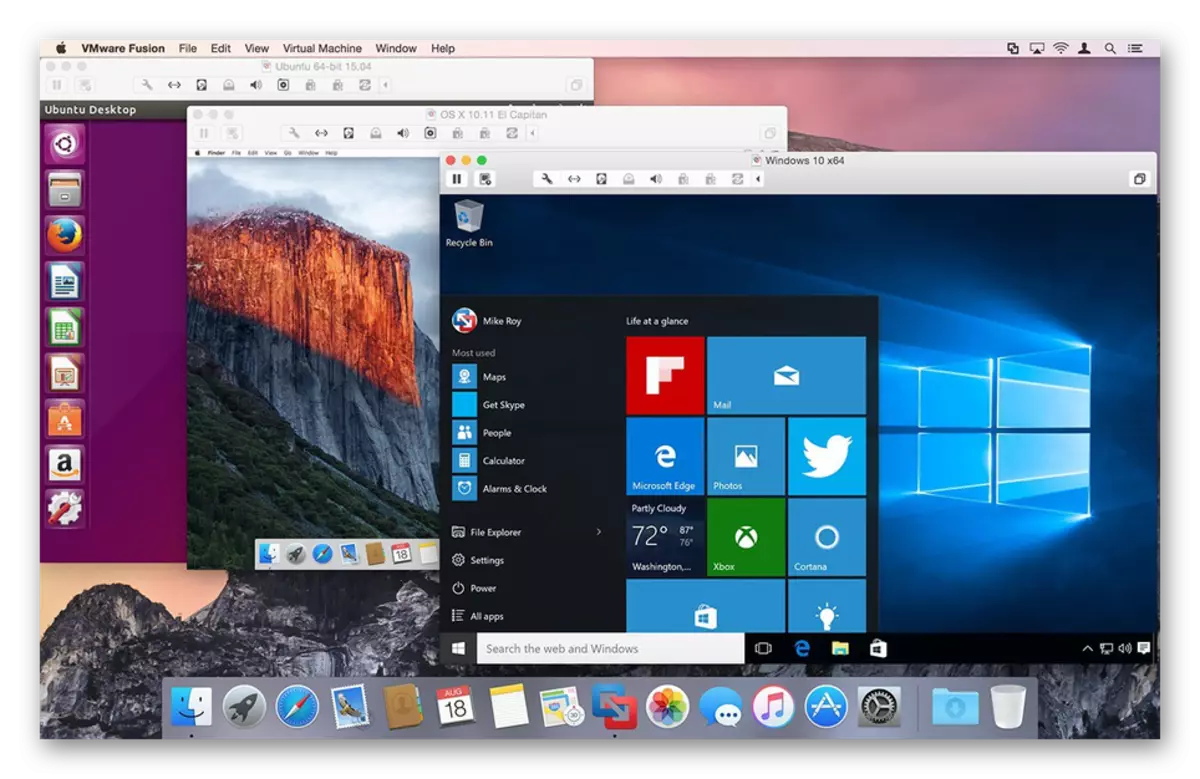
ข้อได้เปรียบที่สำคัญของเครื่องเสมือนนี้อยู่ในความเข้ากันได้ของระบบไฟล์และให้การเข้าถึงทรัพยากรเครือข่าย เป็นไปไม่ได้ที่จะไม่พูดถึงความแตกต่างที่น่าพอใจเช่นเดียวกับการปรากฏตัวของคลิปบอร์ดทั่วไปขอบคุณที่คุณสามารถคัดลอกและย้ายไฟล์ระหว่างระบบปฏิบัติการหลักและแขก (ทั้งสองทิศทาง) โปรแกรมที่ถ่ายโอนจาก Windows PCS ในวันพุธ VMware Fusion นั้นถูกรวมเข้ากับฟังก์ชั่น MacOS ที่สำคัญมากมาย นั่นคือโดยตรงจากระบบปฏิบัติการผู้เยี่ยมชมสามารถแก้ไขได้ที่จะสปอตไลท์เปิดเผยการควบคุมภารกิจและเครื่องมือ "Apple" อื่น ๆ
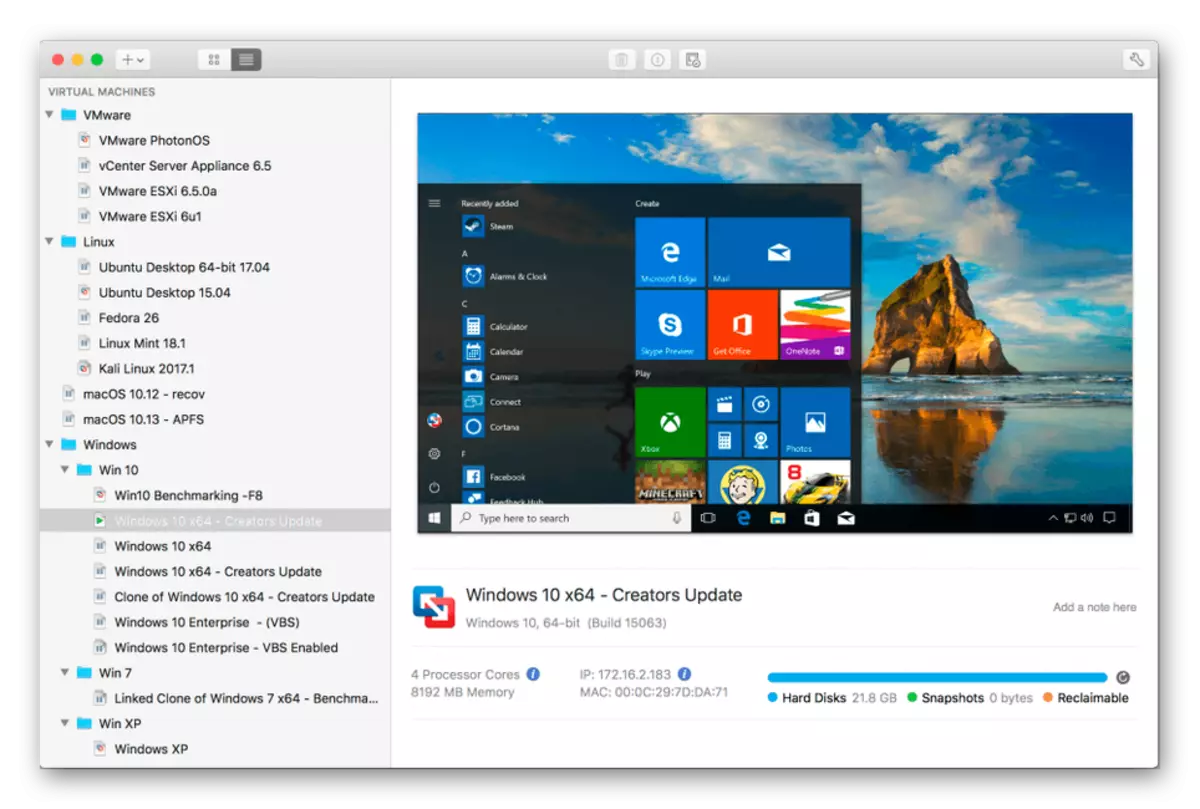
ทั้งหมดเป็นอย่างดี แต่ข้อเสียเสมือนจริงและหนึ่งข้อซึ่งมีความสามารถที่น่ากลัวผู้ใช้หลายคนเป็นต้นทุนใบอนุญาตที่ค่อนข้างสูง โชคดีที่มีรุ่นทดลองใช้ฟรีขอบคุณที่คุณสามารถประเมินความเป็นไปได้ทั้งหมดของระบบเวอร์ชวลไลเซชัน
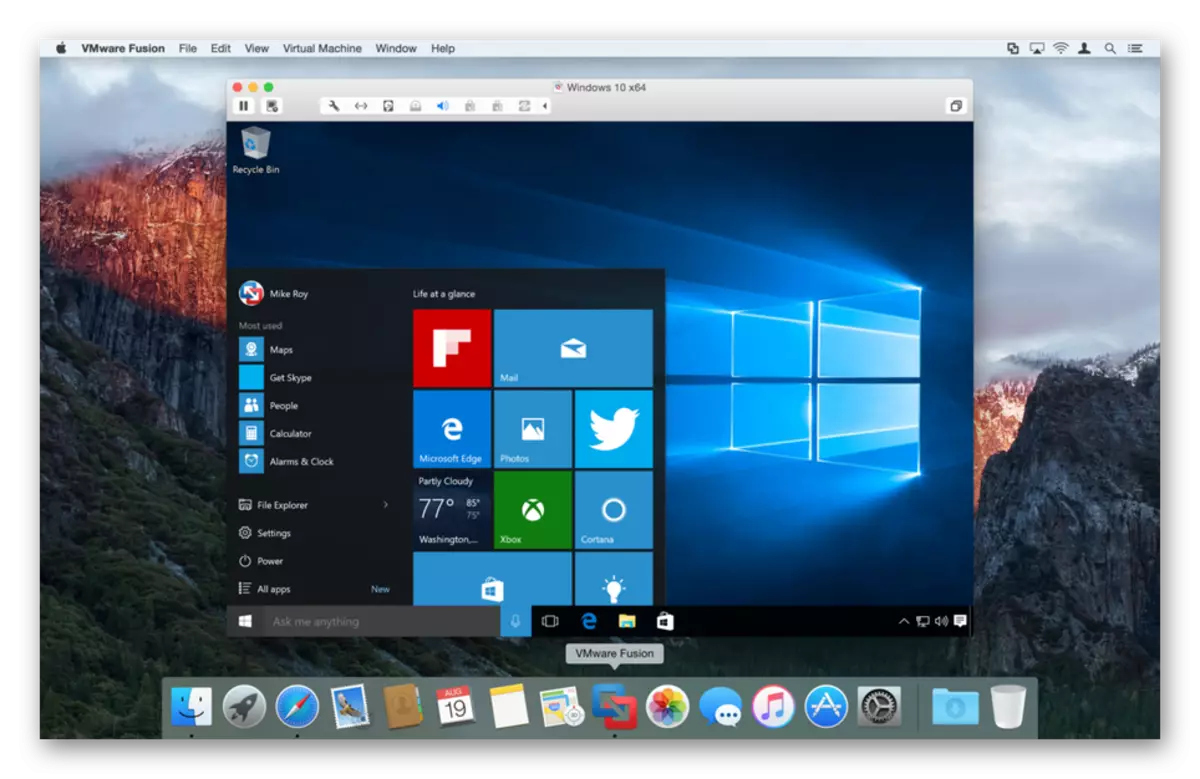
ดาวน์โหลด VMware Fusion สำหรับ MacOS
พาราไดซ์เดสก์ท็อป
หาก VirtualBox ที่กล่าวถึงที่จุดเริ่มต้นของบทความเป็นเครื่องเสมือนที่ได้รับความนิยมมากที่สุดนี่เป็นที่ต้องการมากที่สุดในหมู่ผู้ใช้ MacOS นักพัฒนาของเดสก์ท็อป Parallels มีการสื่อสารอย่างใกล้ชิดกับชุมชนผู้ใช้เนื่องจากพวกเขาอัปเดตผลิตภัณฑ์เป็นประจำของพวกเขากำจัดข้อผิดพลาดทุกประเภทข้อผิดพลาดและเพิ่มฟังก์ชั่นที่คาดหวังมากขึ้น บริการเสมือนนี้เข้ากันได้กับ Windows ทุกรุ่นช่วยให้คุณสามารถเริ่มและแจกจ่าย Ubuntu ได้ เป็นที่น่าสังเกตว่าระบบปฏิบัติการจาก Microsoft สามารถดาวน์โหลดได้โดยตรงจากอินเทอร์เฟซโปรแกรมและการติดตั้งจะใช้เวลาไม่เกิน 20 นาที

เดสก์ท็อป Parallels มีโหมด "รูปภาพในรูปภาพ" ที่มีประโยชน์ขอบคุณที่เครื่องเสมือนแต่ละเครื่อง (ใช่อาจมีมากกว่าหนึ่ง) ที่จะนำเข้าสู่หน้าต่างเล็ก ๆ แยกต่างหากและสลับระหว่างพวกเขา ประเมินระบบการจำลองเสมือนจริงนี้และเจ้าของ Modern MacBook Pro ตามที่ใช้เพื่อรองรับ Touch Bar - แผงสัมผัสที่เปลี่ยนปุ่มฟังก์ชั่น สามารถปรับแต่งได้อย่างง่ายดายด้วยตัวเองโดยการกำหนดฟังก์ชั่นหรือการกระทำที่จำเป็นให้กับแต่ละปุ่ม นอกจากนี้สำหรับคนขี้เกียจและผู้ที่ไม่ต้องการขุดในการตั้งค่ามีเทมเพลตชุดใหญ่มีความสามารถที่มีประโยชน์ในการบันทึกโปรไฟล์ของคุณเองสำหรับทัชบราใน Windows
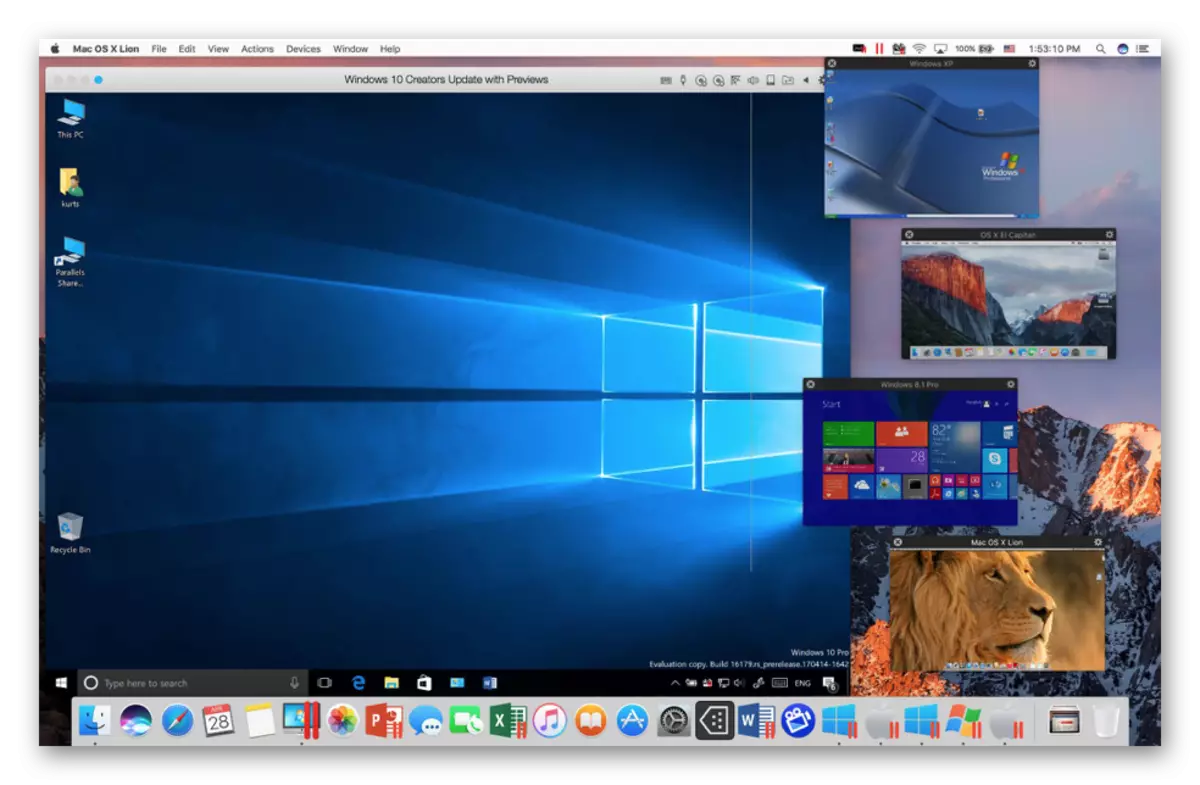
ข้อได้เปรียบที่สำคัญอีกประการหนึ่งของเครื่องเสมือนนี้คือการปรากฏตัวของโหมดไฮบริด คุณสมบัติที่มีประโยชน์นี้ช่วยให้คุณใช้แม็คและหน้าต่างในแบบคู่ขนานหมายถึงอินเทอร์เฟซของใด ๆ ของพวกเขาตามต้องการ หลังจากเปิดใช้งานโหมดนี้ทั้งสองระบบจะปรากฏบนหน้าจอและโปรแกรมภายในจะเปิดตัวโดยไม่คำนึงถึงประเภทและอุปกรณ์เสริมของพวกเขา เช่นเดียวกับ VMware Fusion, Parallels Desktop ช่วยให้คุณสามารถเรียกใช้ Windows ที่ติดตั้งโดย Assistant Boot Camp เช่นเดียวกับ Virtuette ก่อนหน้านี้สเปรดนี้เป็นแบบชำระเงินอย่างไรก็ตามมันก็ราคาถูกกว่าเล็กน้อย
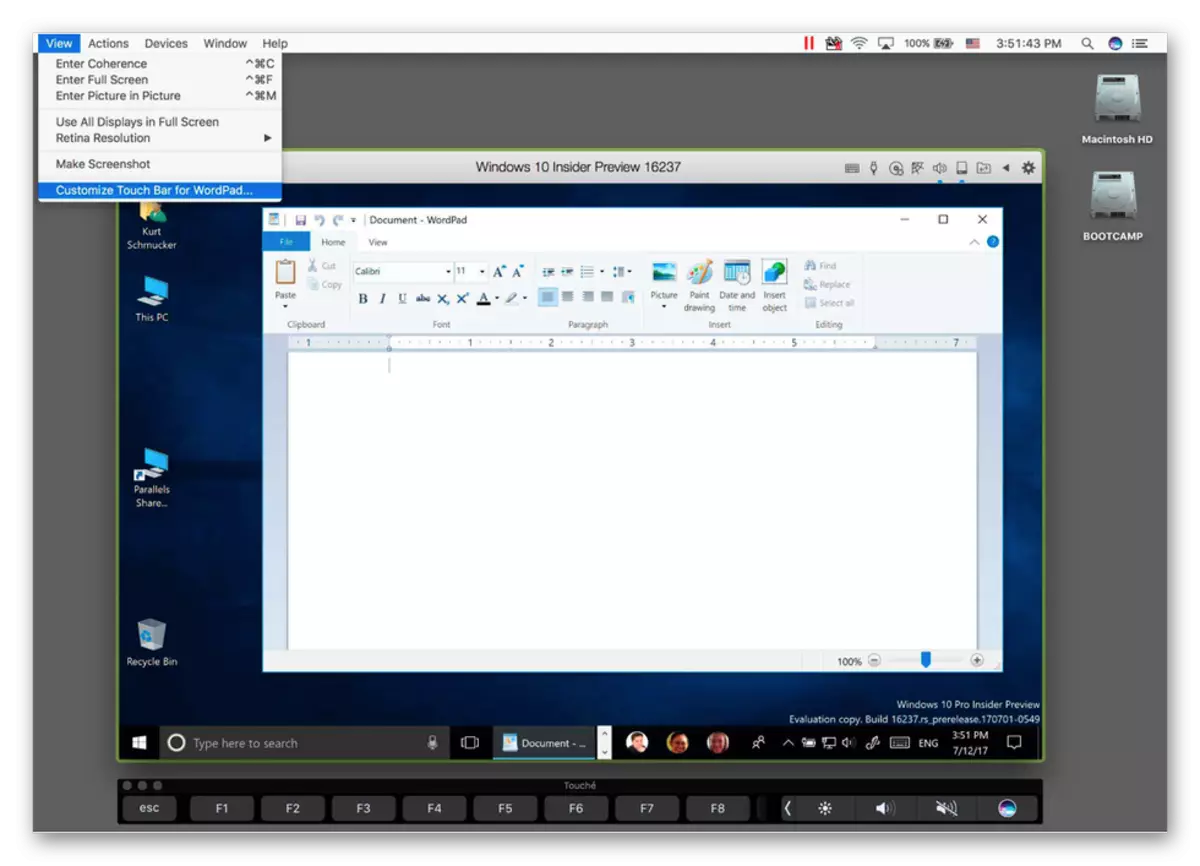
ดาวน์โหลด Parallels Desktop สำหรับ MacOS
ค่ายฝึก.
แม้จะมีความจริงที่ว่านักพัฒนาของ Apple พยายามปกป้องจากทุกฝ่ายและปกป้องผู้ใช้จากโลกภายนอกโดยสิ้นเชิงและดื่มด่ำกับระบบนิเวศของตัวเองอย่างสมบูรณ์แม้ว่าพวกเขาจะตระหนักถึงความต้องการของ Windows และความต้องการการปรากฏตัวของมัน "ที่ มือ". ผู้ช่วย Boot Camp รวมอยู่ใน MacOS รุ่นปัจจุบันทั้งหมดเป็นหลักฐานโดยตรง นี่เป็นแบบอะนาล็อกของเครื่องเสมือนที่ช่วยให้คุณติดตั้งหน้าต่างที่เต็มเปี่ยมในป๊อปปี้และใช้ความสามารถทั้งหมดฟังก์ชั่นและเครื่องมือทั้งหมดได้อย่างเต็มที่
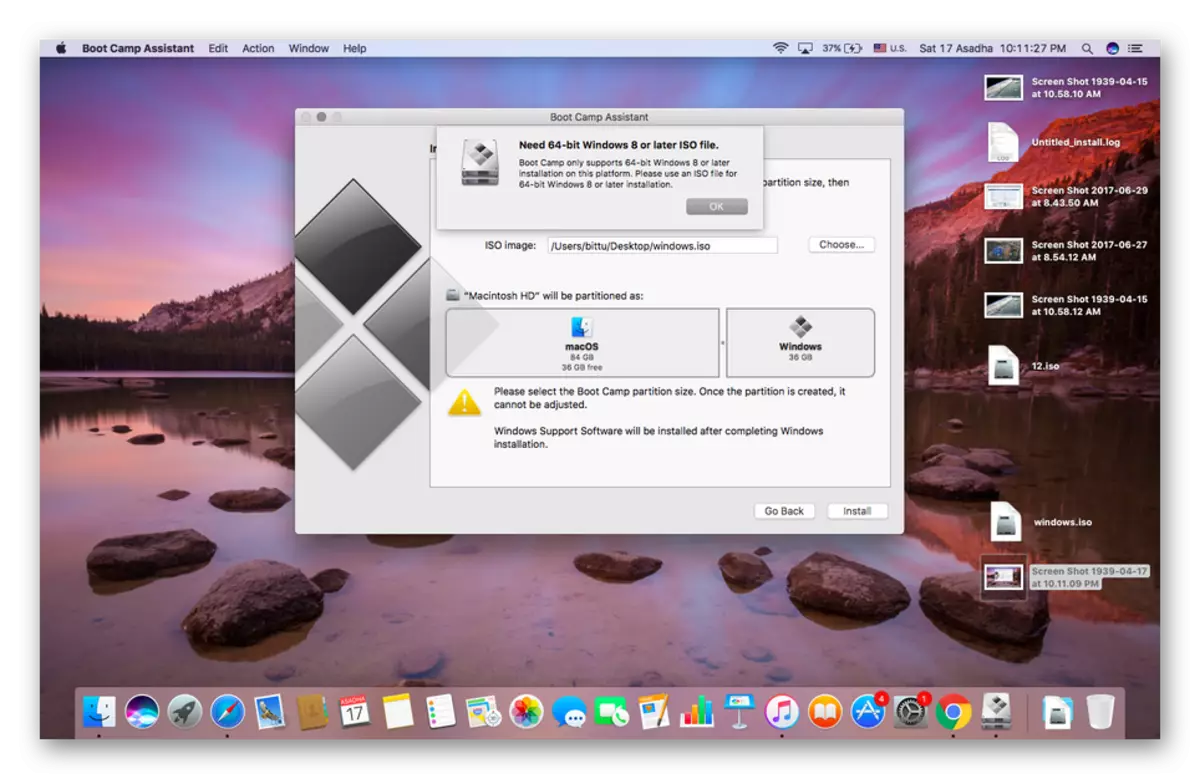
ระบบ "การแข่งขัน" ถูกติดตั้งในส่วนดิสก์แยกต่างหาก (ต้องการพื้นที่ว่าง 50 GB) และออกจากนี้ทั้งศักดิ์ศรีและข้อเสีย ในมือข้างหนึ่งมันเป็นสิ่งที่ดีที่ Windows จะทำงานอย่างอิสระโดยใช้จำนวนทรัพยากรที่คุณต้องการในอีกครั้งเพื่อเริ่มต้นเช่นเดียวกับการกลับไปยัง MacOS คุณจะต้องรีสตาร์ทระบบทุกครั้ง เครื่องเสมือนที่พิจารณาภายใต้บทความนี้มีความสะดวกและใช้งานได้จริงในเรื่องนี้ ข้อบกพร่องที่สำคัญของ Apple ในการอภิปรายที่สำคัญของการขาดการรวมของ Apple กับ Mack แน่นอนว่า Windows ไม่รองรับระบบไฟล์ "Apple" ดังนั้นในขณะที่อยู่ในสภาพแวดล้อมมันเป็นไปไม่ได้ที่จะเข้าถึงไฟล์ที่บันทึกไว้ในป๊อปปี้
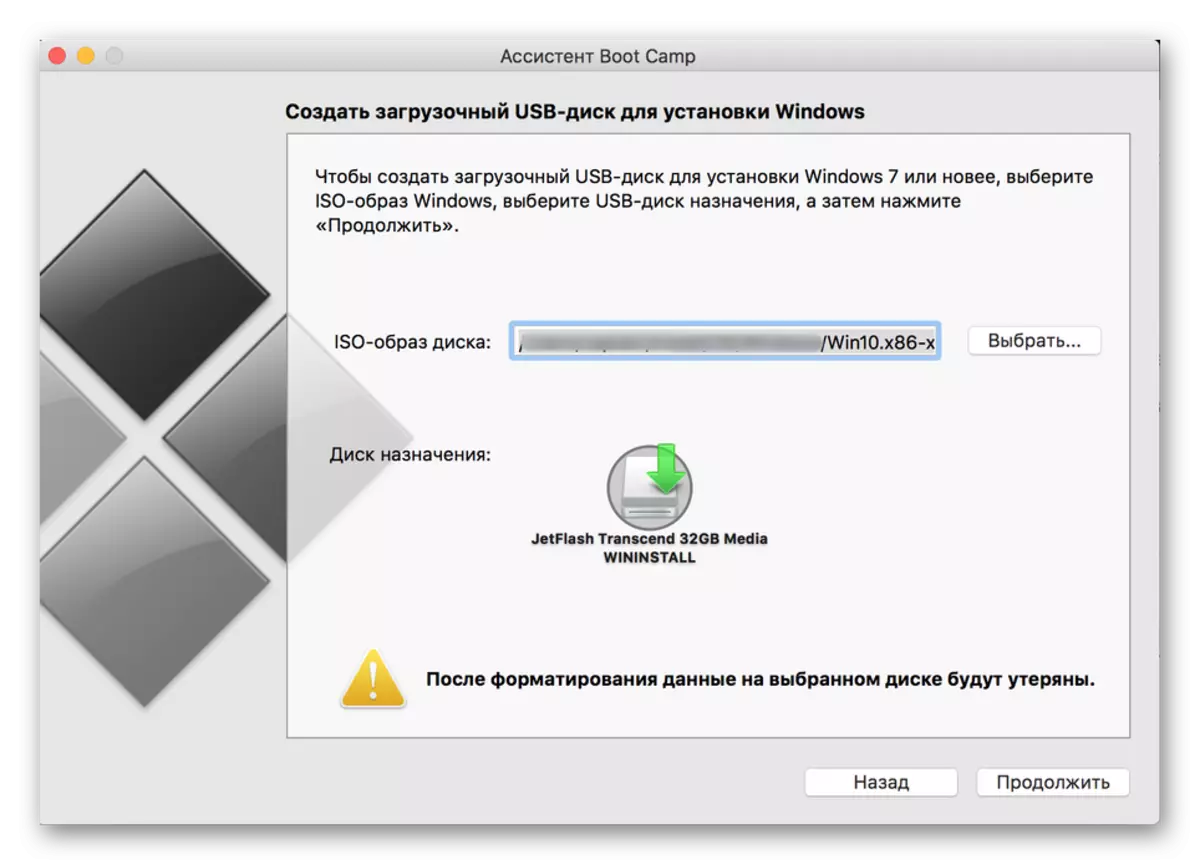
อย่างไรก็ตามการใช้ Windows ผ่าน Boot Camp มีข้อได้เปรียบที่เถียงไม่ได้ ในบรรดาที่มีประสิทธิภาพสูงเนื่องจากทรัพยากรที่มีอยู่ทั้งหมดใช้ไปกับการให้บริการระบบปฏิบัติการเดียวเท่านั้นรวมถึงการเข้ากันได้อย่างเต็มที่เนื่องจากเป็นหน้าต่างที่มีคุณสมบัติครบถ้วนจึงเปิดตัวในสื่อ "มนุษย์ต่างดาว" ในฮาร์ดแวร์อื่น โดยวิธีการที่ Boot Camp อนุญาตให้คุณติดตั้งและการกระจาย Linux ในกระปุกออมสินของข้อได้เปรียบของผู้ช่วยคนนี้มีความจำเป็นต้องนับความจริงที่ว่ามันฟรีสมบูรณ์ยังสร้างขึ้นในระบบปฏิบัติการ ดูเหมือนว่าตัวเลือกนั้นชัดเจนยิ่งกว่า
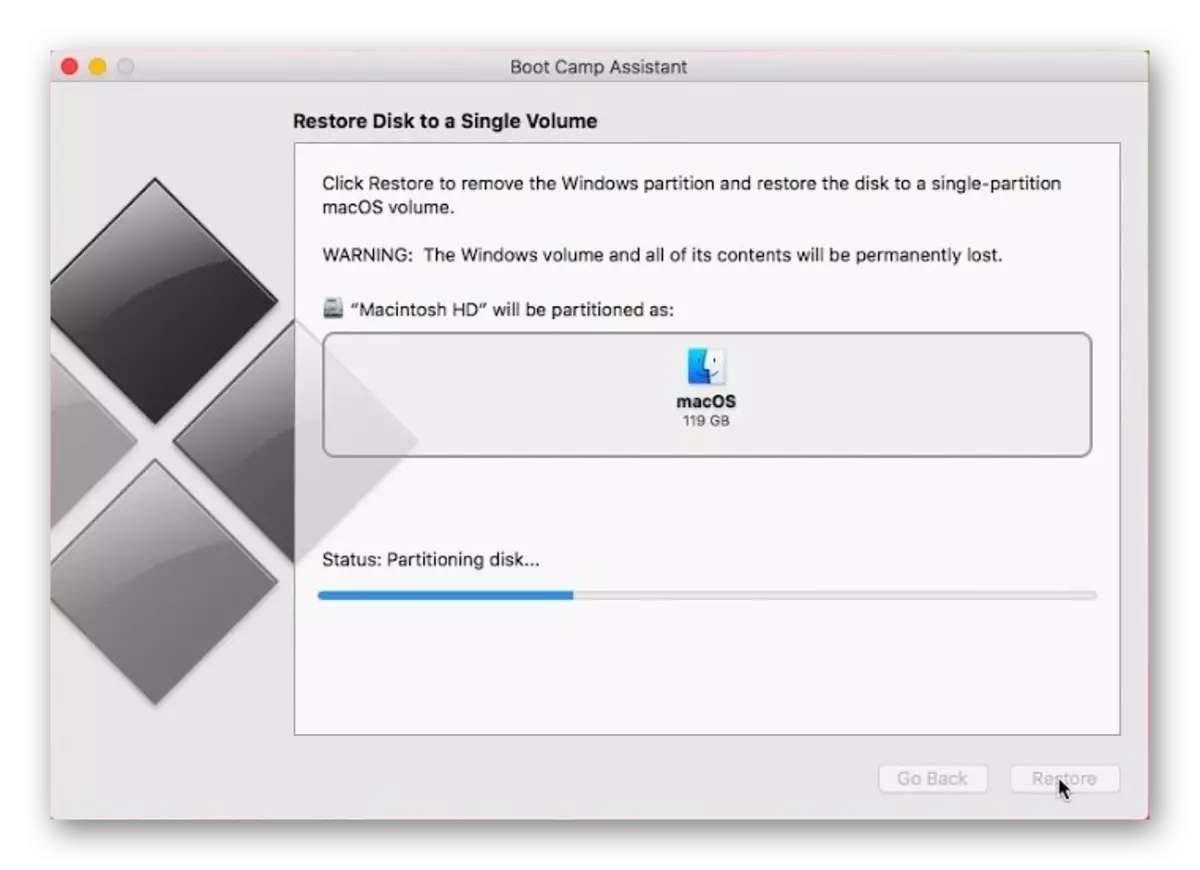
บทสรุป
ในบทความนี้เราได้ตรวจสอบเครื่องเสมือนจริงยอดนิยมสำหรับ Macos สิ่งที่หนึ่งในการเลือกผู้ใช้แต่ละคนควรแก้ปัญหาตัวเองเราเพียงแค่ให้แนวทางในรูปแบบของข้อดีและข้อเสียคุณสมบัติที่เป็นเอกลักษณ์และรูปแบบการกระจาย เราหวังว่าวัสดุนี้มีประโยชน์สำหรับคุณ
